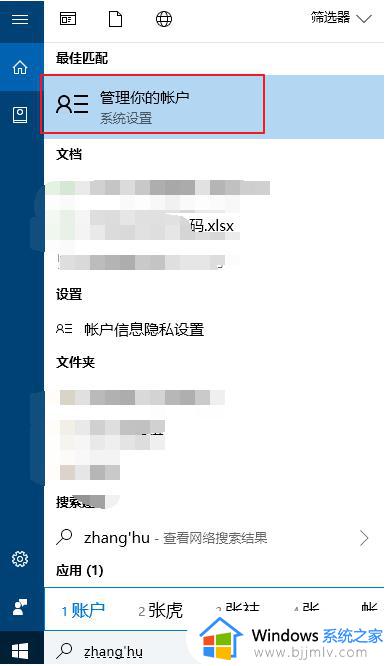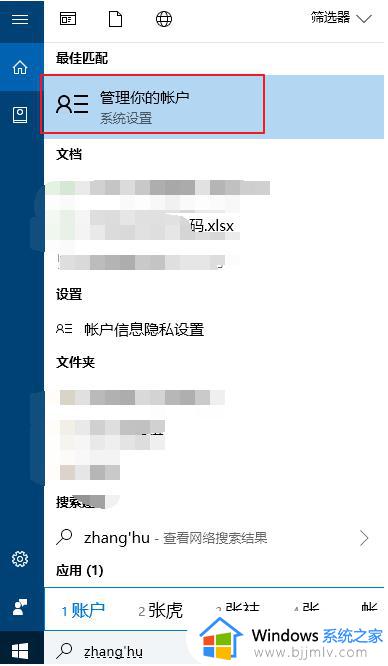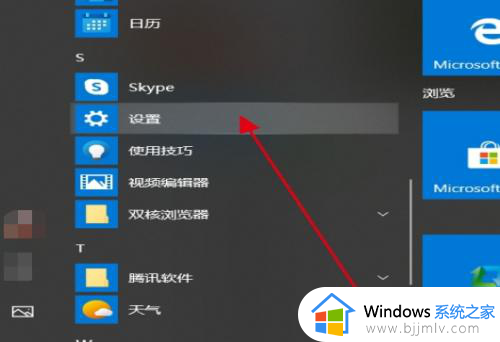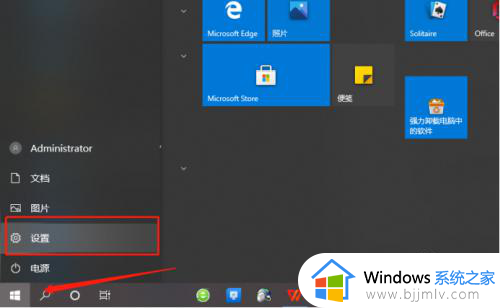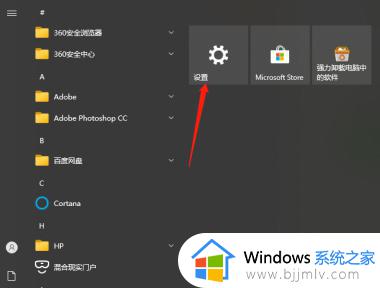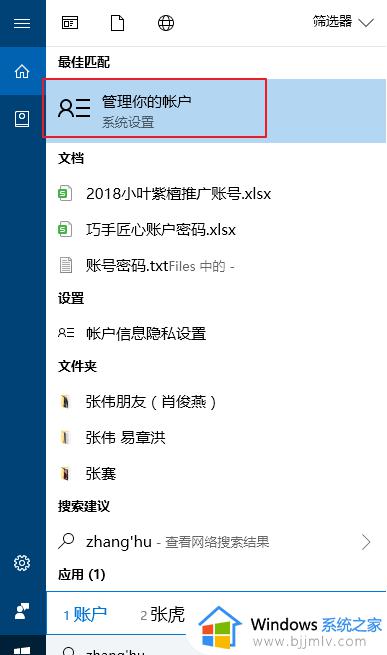win10电脑密码怎么修改开机密码 win10电脑开机密码如何更改密码
更新时间:2023-03-21 11:32:58作者:runxin
很多用户在入手win10电脑之后,也都会选择进行开机系统登录密码的设置,以此来保护自己的隐私安全,同时为了保证win10系统开机密码的安全性,也需要定期进行开机密码的修改,可是win10电脑密码怎么修改开机密码呢?下面小编就来教大家win10电脑开机密码更改密码设置方法。
具体方法:
1、点击电脑左下方的开始按钮,点击选择设置,进入主页。
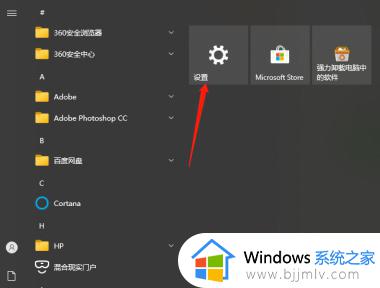
2、在主页中点击账户,打开登录选项。
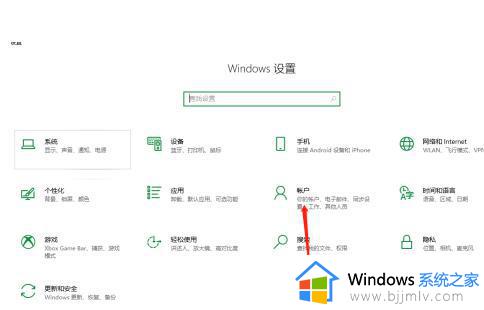
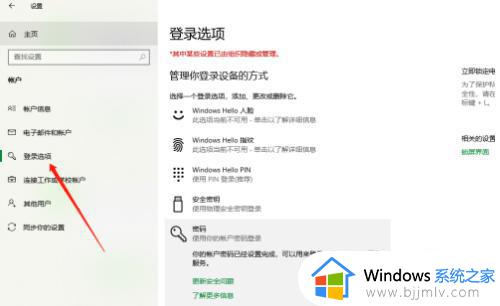
3、在密码中点击更改,按照步骤来操作即可完成。
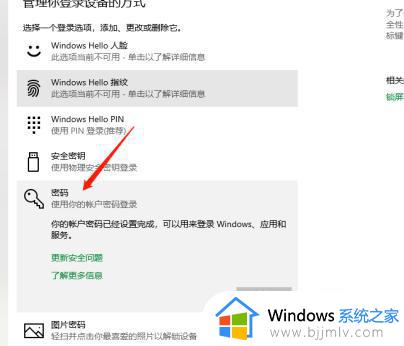
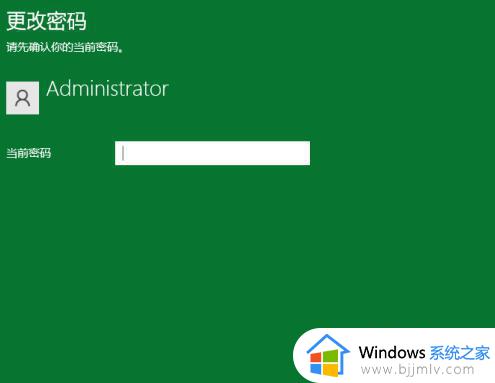
上述就是小编带来的win10电脑开机密码更改密码设置方法了,有需要的用户就可以根据小编的步骤进行操作了,希望能够对大家有所帮助。